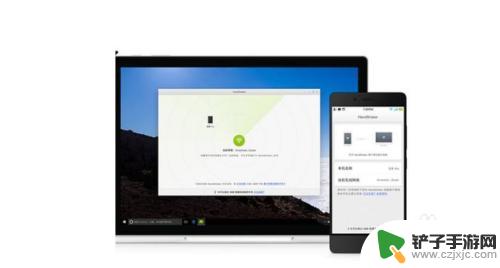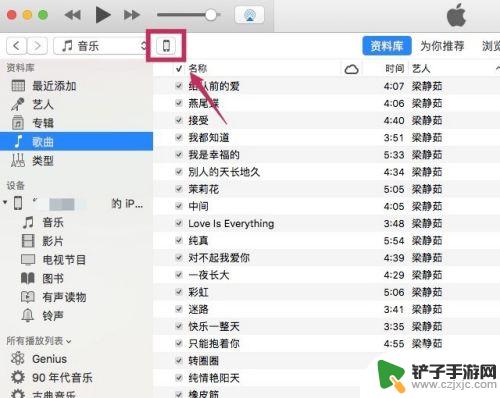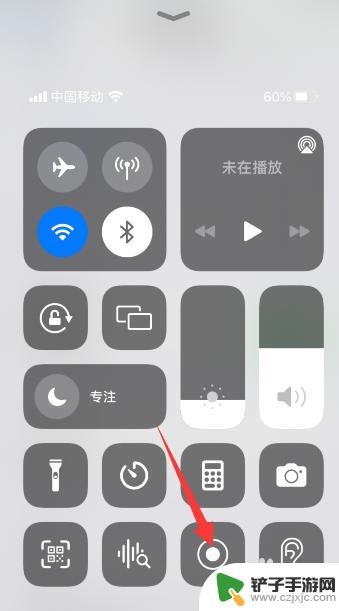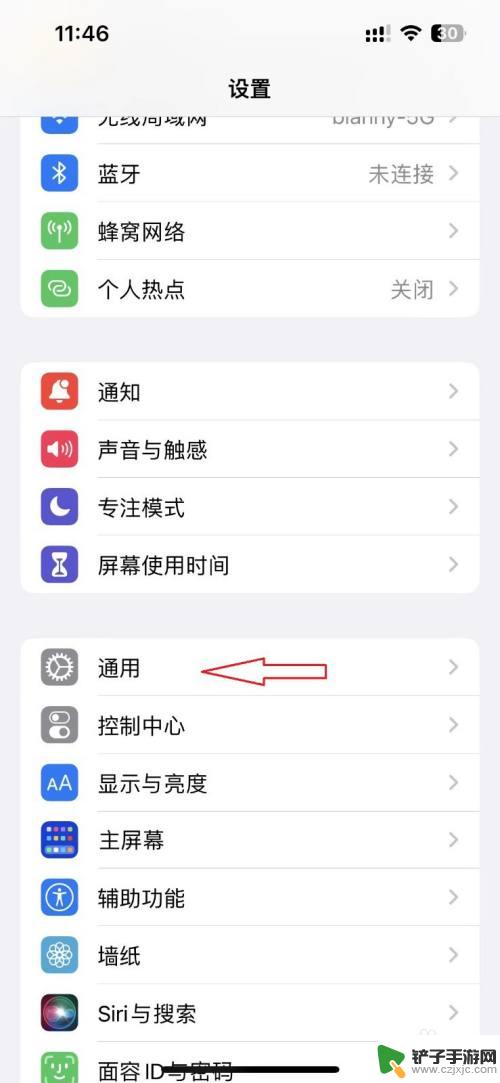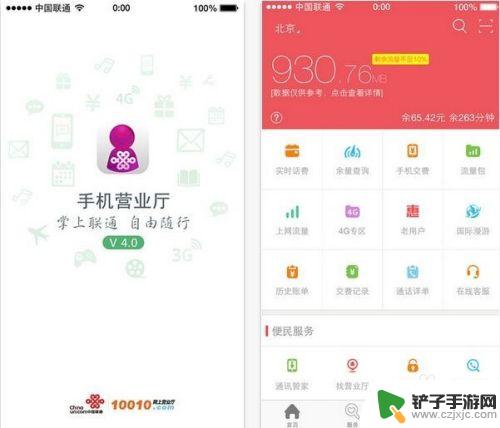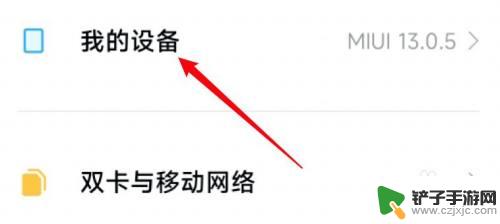手机照片转电脑如何操作 怎样具体操作将手机里的照片传送到电脑上
在现代社会中手机已经成为我们生活中不可或缺的一部分,我们经常使用手机拍摄照片,记录生活的点滴。手机存储空间有限,为了释放空间和备份照片,将手机里的照片传送到电脑上是一个常见的需求。如何实现手机照片转电脑呢?以下将介绍一些具体操作方法,来帮助您快速完成这一任务。
怎样具体操作将手机里的照片传送到电脑上
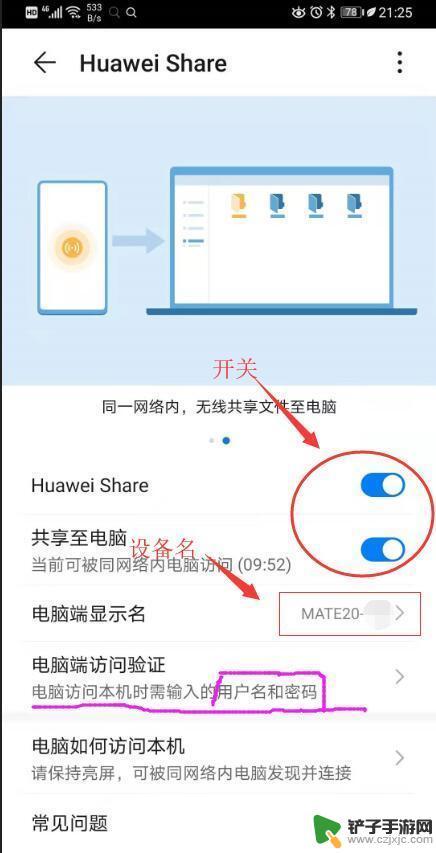
工具/原料:智能手机一部,能上网电脑一台
一、通过数据线传输
1、使用数据线连接电脑和手机
现在买的手机,都配有数据线。这根数据线既可以用来充电,也可以用来传输文件数据。首先使用数据线连接电脑和手机。
2、在我的电脑中打开手机盘符
打开我的电脑——“扫描仪/相机盘符”( 苹果 是这样的),安卓的话。也大概类似,找到插上数据线后,电脑上面新增加的移动盘符。
3、复制文件到电脑
在手机盘符中,找到照片目录。苹果手机打开之后,就是相册目录了,直接选中要备份到电脑的相片,复制粘贴到电脑即可。
二、通过QQ文件助手传输
1、电脑上面登录QQ
在电脑上面登录自己的QQ号码
2、打开文件助手
打开QQ应用软件,选择动态——文件(照片)助手。
3、选择传输类型:照片或者文件、视频
文件助手打开后,选择需要传送的文件类型:照片、视频、文件,或者拍照后再传输,功能挺强大的。
4、选择要传输的照片
选择照片后,进入到相册目录。我们勾选要传输到电脑上的照片,一次可以选择多张(照片上面有√号的为选中的),点击确定。
5、手机开始上传
选择好照片,点击确定后,手机自动上传照片到电脑。
6、电脑上QQ文件助手中另存文件到电脑
手机上传成功后,电脑上的QQ会自动弹出文件助手,里面可以看到我们刚选择上传的文件。
三 、通过手机助手导出照片到电脑
由于手机操作系统的不同,我们所使用的手机助手也不太一样。以苹果手机为例,我比较习惯用itools工具,安卓系统可以选择很多如91助手、豌豆荚、QQ应用宝、百度手机助手等。
1、手机连接电脑后,打开Itools工具,选择照片管理。
2、右侧回打开手机相册,选择我们要导出的照片(按住ctr键可以选择多个,shift也可以),点击导出。
3、导出另存
点击导出后,弹出另存为对话框,选择照片要保存的位置,点击确定即可。
以上就是关于手机照片转电脑操作的全部内容,如果遇到相同情况的用户,可以按照小编的方法来解决。
相关教程
-
电脑如何把图片传至手机 怎样将电脑上的照片传到自己的手机
在现代社会,电脑和手机已经成为人们生活中不可或缺的工具,有时候我们会遇到这样的情况:我们在电脑上保存了很多珍贵的照片,想要将它们传到手机上与亲友分享,却不知道该如何操作。幸运的...
-
手机里照片如何转存到电脑 安卓手机照片传到电脑的方法
手机里照片如何转存到电脑,随着手机摄影的普及,我们每天都会拍摄大量的照片,手机存储空间有限,为了释放空间和备份珍贵的回忆,我们常常需要将手机里的照片转存到电脑上。对于安卓手机用...
-
如何把苹果手机照片和视频导入电脑 电脑视频传送到苹果手机的步骤
在日常生活中,我们经常会遇到需要把苹果手机中的照片和视频导入电脑,或者将电脑中的视频传送到苹果手机的情况,这个过程可能对一些人来说有些复杂,但只要按照正确的步骤操作,就能轻松完...
-
照片怎么传输到电脑 怎么利用软件把手机里的照片传到电脑上
在日常生活中,我们经常会拍摄大量的照片存储在手机里,然而手机的存储空间有限,为了释放手机空间或者备份重要照片,我们需要将手机里的照片传输到电脑上,照片怎么传输到电脑呢?通过连接...
-
怎么样把苹果手机上的照片上传到电脑上 如何将电脑中的照片传到iPhone/iPad
在现代社会中,手机和电脑已经成为我们日常生活中不可或缺的工具,随着我们使用这些设备拍摄和保存照片的数量不断增加,如何将手机上的照片传输到电脑成为了一个常见的问题。特别是对于苹果...
-
如何将手机上的照片传到平板上 手机照片传到平板的操作指南
在日常生活中,我们经常会遇到这样的情况:手机拍摄了很多精彩的照片,想要在更大的屏幕上欣赏,比如在平板电脑上查看,如何将手机上的照片传输到平板上呢?这并不复杂,只需要按照一定的操...
-
苹果手机视频录像怎么保存 苹果手机录屏后视频保存在哪里
苹果手机是目前市面上最受欢迎的智能手机之一,拥有强大的视频录像功能,许多用户在使用苹果手机录屏后都会遇到一个问题,那就是录制的视频保存在哪里?实际上苹果手机录屏后的视频默认保存...
-
苹果13门禁卡怎么添加到手机nfc iPhone13 支持直接添加门禁卡吗
苹果13门禁卡的添加到手机nfc功能,让用户在iPhone13上更加便捷地管理门禁卡,不过用户需要注意的是,iPhone13是否支持直接添加门禁卡取决于具体的门禁系统和厂商是否...
-
联通网上注销手机卡 如何在网上办理联通卡销户
在如今智能手机普及的时代,手机卡的办理和注销已成为人们日常生活中不可或缺的一部分,而对于联通用户来说,网上注销手机卡已成为一种便捷的选择。通过联通官方网站或手机APP,用户可以...
-
oppo手机传到小米手机怎么传 oppo手机换小米手机怎么迁移数据
在日常生活中,我们经常会遇到手机更换的情况,例如从oppo手机换成小米手机,在这种情况下,如何将oppo手机上的重要数据顺利迁移到新的小米手机上成为了一个值得关注的问题。不仅仅...